今天給大家帶來Win7係統如何用下一鍵清空剪貼板Win7係統下一鍵清空剪貼板的方法,讓您輕鬆解決問題。
在Win7係統下,用戶經常要用到複製。粘帖、剪切的操作,如果沒有及時的清理,時間久了,就會在係統剪貼板上占用一定的空間,進而影響係統的運行速度,所以接下來小編要教大家一個小技巧,Win7係統下如何一鍵清空剪貼板。
1. 建一個清除剪貼板快捷方式
右鍵桌麵,選擇 “新建” 》 快“捷方式”,在請鍵入對象的位置中輸入: cmd /c “echo off | clip” 打開該快捷方式屬性
運行方式更改為 最小化,還可以更改圖標,文件%SystemRoot%system32shell32.dll 中最後幾排有剪貼板圖標。
2.右鍵菜單添加清空剪貼板
需要在win7旗艦版係統內修改注冊表,
運行 ,進入命令行,然後輸入“regedit”
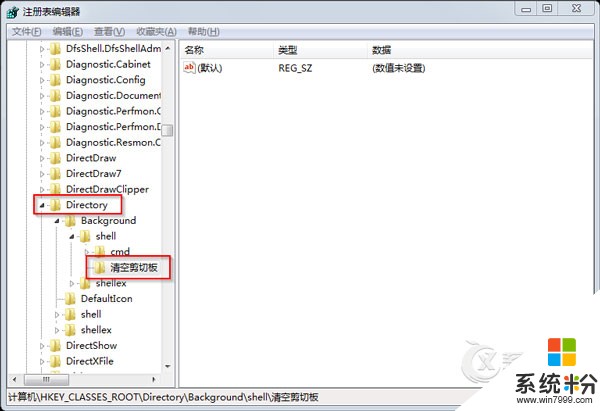
進入
HKEY_CLASSES_ROOT 》 Directory 》 Background 》 shell,
右鍵 shell 新建項,命名為 “清空剪切板”(此名稱既右鍵菜單名稱,可更改)。
再右鍵 “清空剪切板” 新建一個名為 “command” 的項,
最後右鍵屬性修改右邊欄中默認字符串的數值數據為 cmd /c “echo off | clip
此時在桌麵右鍵已經可以看到 清空剪切板 菜單了
Win7係統下一鍵清空剪貼板的技巧就與大家分享到這裏,其實一鍵清空剪貼板的方法很簡單,可以通過創建快捷方式來實現,也可以把清空快捷方式的按鈕添加到右鍵菜單上都很方便。
以上就是Win7係統如何用下一鍵清空剪貼板Win7係統下一鍵清空剪貼板的方法教程,希望本文中能幫您解決問題。
Win7相關教程